IBO Player finns i olika varianter, IBO Player och IBO Player Pro. Appen gör det möjligt för dig att streama kanaler på din IP TV enhet.
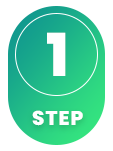
IBO Player är en app som växer i popularitet och blir tillgänglig på fler enheter. Eftersom den kan vara lite svår att komma igång med, rekommenderas den för användare som har erfarenhet av att ladda upp IPTV-spellistor. För att ladda upp din spellista, gå till deras hemsida här:
https://iboplayerpro.com/device/login
Appen tillåter uppladdning av kanaler på följande sätt:
För bästa resultat rekommenderas att du använder Xtream Codes för att ladda upp din IPTV-spellista. Du får inloggningsuppgifterna vid köp eller gratis test, vilket möjliggör automatisk installation av din EPG (Programguide) i bakgrunden.
Vid användning av M3U-format måste du manuellt lägga till din EPG-länk, som du får från oss. Pro-versionen fungerar på vissa Smart TV-apparater och Android-enheter men stöds inte av Apple-enheter, eftersom apparna endast utvecklats för Android-system.

Öppna appen och om rutan på bilden kommer upp, tryck på “Allow”.
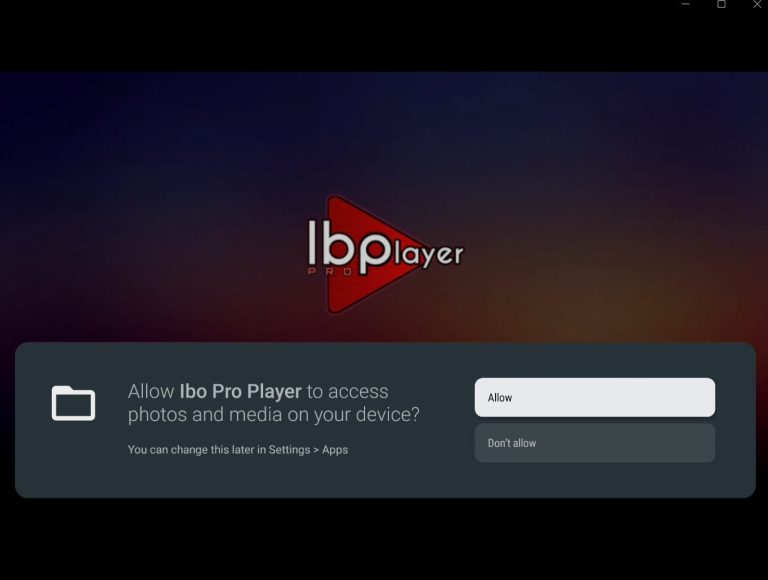
Notera din “Mac Address”. Denna MAC-adress använder du för att ladda upp din spellista på de enheter som kräver uppladdning via deras hemsida. Om alternativet att trycka på “Continue” inte syns på bilden nedan, scrolla ned och följ guiden för just din enhet.
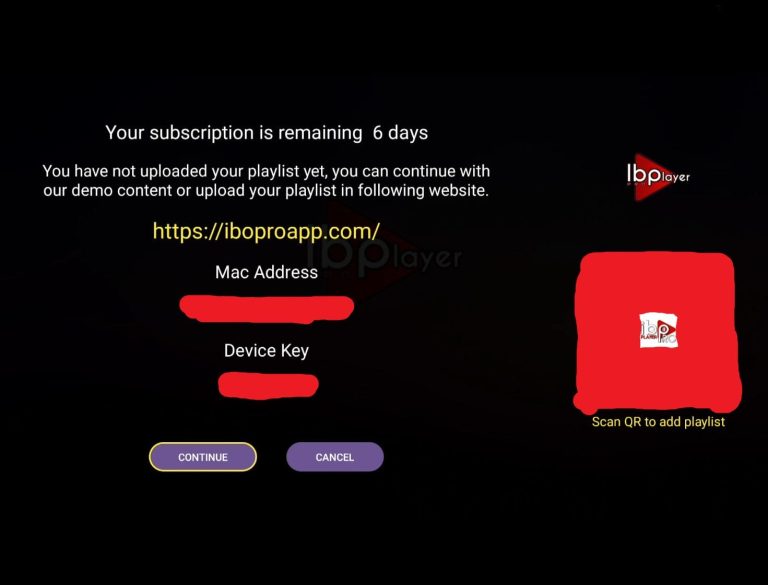
Klicka på “XTREAM-CODES-API” och skriv in dina inloggningsuppgifter som du fått via mail. I rutan för “Playlist Name” skriver du “svenskiptv.com”.
Efter att du dubbelkollat stavningen, tryck på “ADD PLAYLIST”!

Klart!

Appen är tillgänglig för nedladdning från Playbutiken samt från andra källor beroende på enheten. Det finns APK-filer för nedladdning, men dessa bör undvikas då de kan innehålla virus.
IBO Player med Smart TV är en bra match för de som har erfarenhet av IPTV-appar. Appen fungerar bra med LG Smart TV samt andra märken som Samsung, Sony, Philips och fler. Genom att installera IPTV Extreme Pro och andra appar blir LG Smart TV en funktionell enhet för TV-tittande. Vi rekommenderar att ta bort onödiga appar och välja en nyare modell, då IPTV-listorna nu ofta är mycket stora och innehåller hundratusentals titlar såsom kanaler, filmer, serier och dokumentärer.
Appen är effektiv på TV-apparater då den är designad för att fungera optimalt på Smart TV-system, Android TV, Android-boxar och mobiler. Den finns på de flesta LG, Sony, Samsung och Philips TV-apparater med Android-baserade system. Även om appen fungerar bra med din enhet, rekommenderas att du istället använder en bättre app, som till exempel Tivimate.
IBO Player med Nvidia Shield är en bra lösning, men det finns mer effektiva alternativ att börja med. Appen är designad för att fungera bäst med Android-baserade system. Trots att appen fungerar bra på din enhet rekommenderas att du använder en mer avancerad app, som exempelvis Nanomid.
IBO Player med Android Box fungerar helt okej till att börja med. Appen är ju skapad för att fungera som bäst med Android baserade system. Men även om appen fungerar bra med din enhet så rekommenderas det att man istället använder en bättre app som exempelvis Tivimate då den appen har bättre gränssnitt och stabilare servrar.
IBO Player med Formuler Box fungerar bra, men Formuler-boxen kommer med sin egna IPTV-app, MyTVOnline. MyTVOnline-apparna ger en mycket bättre upplevelse än Extreme-appen, så det rekommenderas att byta till dem istället.
IBO Player på Dator fungerar bra och erbjuder datoranvändare, oavsett om de använder Windows eller Mac, ett stort bibliotek av IPTV-kanaler, filmer och serier. Appen är designad för att ge en smidig upplevelse på båda operativsystemen, och dess användarvänliga gränssnitt gör det enkelt att snabbt navigera och hitta det innehåll du vill titta på.
IBO Player stödjer HD- och 4K-upplösningar, vilket säkerställer en kristallklar bild och en förstärkt tittarupplevelse direkt på din dator. Med en snabb och stabil streamingupplevelse slipper du buffring eller avbrott. Appen fungerar också med en rad IPTV-tjänster, vilket gör att du kan anpassa och välja dina favoritkanaler.
En fördel med IBO Player är dess EPG-stöd (Electronic Program Guide), som gör det enkelt att planera ditt tittarschema och hålla reda på kommande program och sändningar. Med IBO Player får du en pålitlig och högkvalitativ IPTV-lösning, oavsett om du använder en Windows- eller Mac-dator.
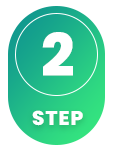
Hur installerar man IBO Player på Smart TV?
För att installera appen på din Smart TV (Samsung, Google TV, LG eller annat märke) så börjar du med att ladda ned appen från Playbutiken. När du gjort det så läser du igenom instruktionerna för hur appen fungerar på just din enhet. Sedan begär du ett gratis test genom att klicka på knappen nedan.
Är IBO Player gratis?
Nej, appen är inte gratis. Man kan testa den gratis men vi rekommenderar att man köper PRO versionen för ca 30kr då den låser upp en del bra funktioner.
Hur får man undertexter på IBO Player?
Undertexter på appen får du genom att trycka på den röda knappen på din fjärrkontroll. Dock har många rapporterat att de senare versionerna av appen inte längre stöder undertexter. Därför rekommenderas en annan app.
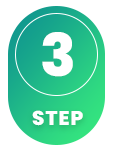
Undertexterna fungerar inte optimalt på denna app. Om du är beroende av undertexter för din tittarupplevelse, bör du välja en annan app.
De flesta titlar har undertexter som laddas automatiskt när du öppnar appen och börjar titta på kanalerna. Om vissa kanaler inte har undertexter är det tyvärr inte möjligt att få det, även om de flesta har det. I vissa fall kan du ladda upp undertexter från egna källor, men vi rekommenderar inte detta och erbjuder ingen support för det, då vårt fokus ligger på andra, viktigare kunduppgifter.
Vill du lära dig mer om undertexter i din app, kan du hitta den informationen genom att googla, och du kommer troligtvis att hitta detaljer på appens tillverkares hemsida. Lycka till! Om du behöver hjälp finns vi alltid här för att stödja dig.
